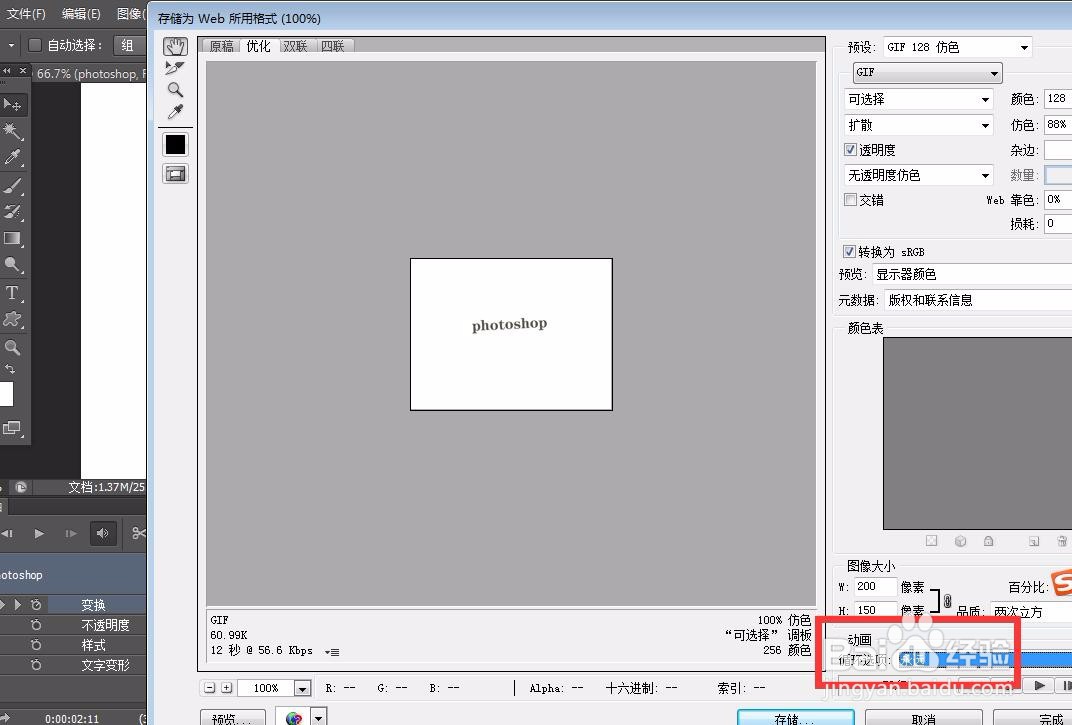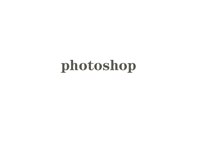1、首先,我们打开photoshop,点击左上角【文件】——【新建】,新建画布。
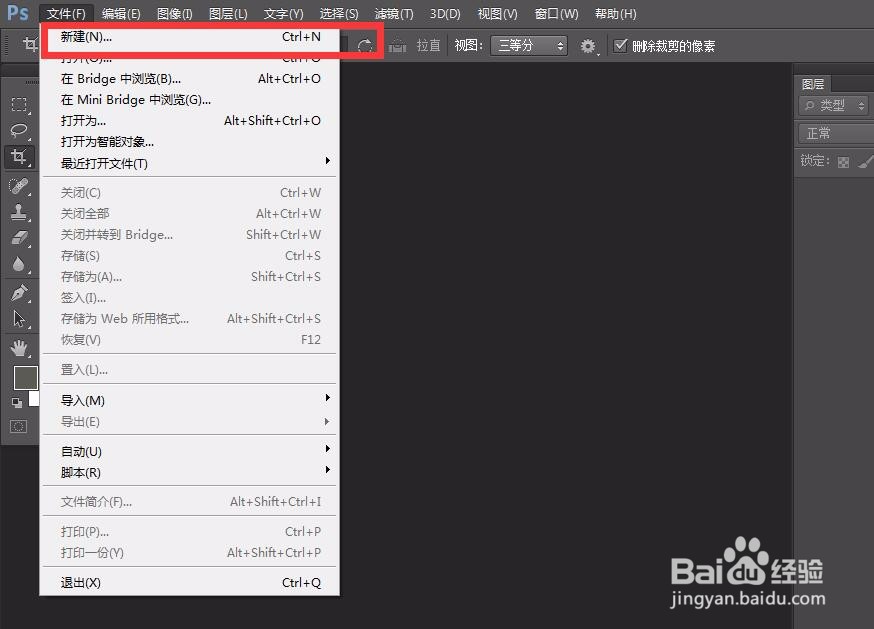
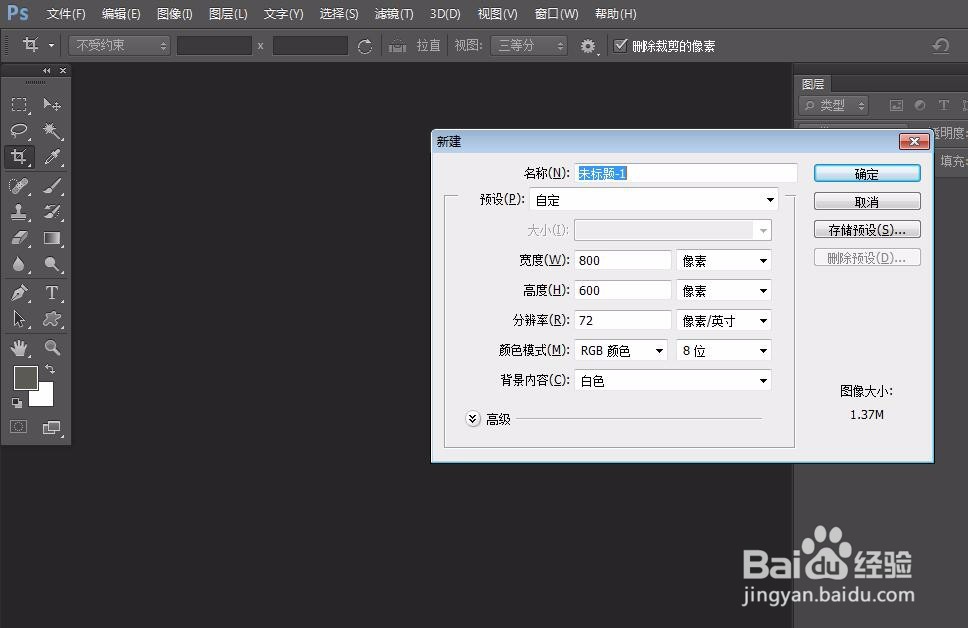
2、在画布上输入文字,调整好字体、字号、颜色和位置。

3、点击菜单栏的【窗口】——【时间轴】,创建时间轴。
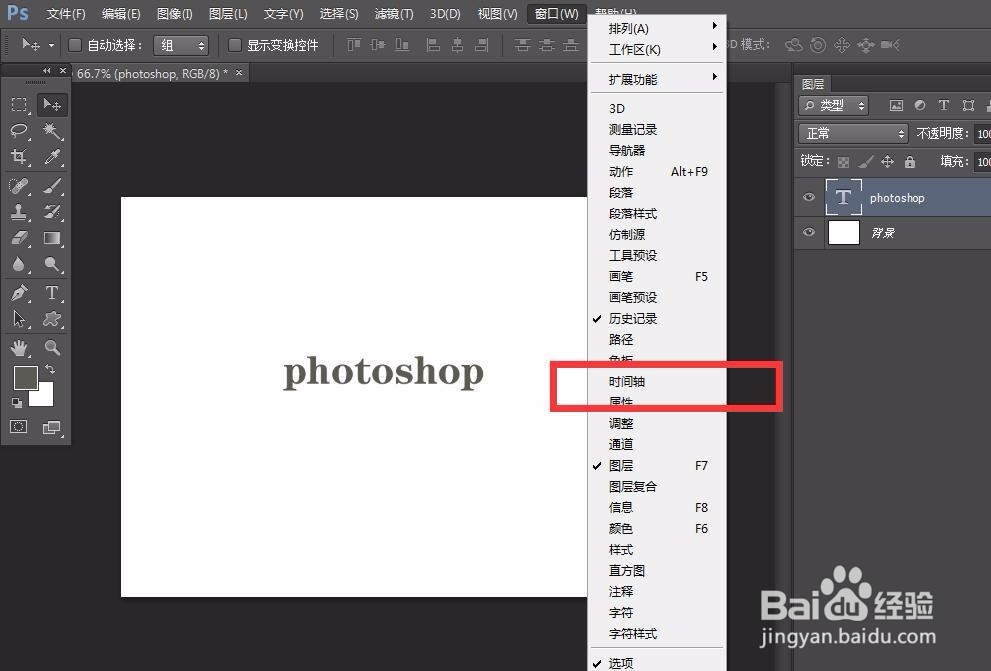

4、我们点击文字图层前方的倒三角,如下图,找到【变换】,点击变换前的闹钟图标,定下第一个标记点。
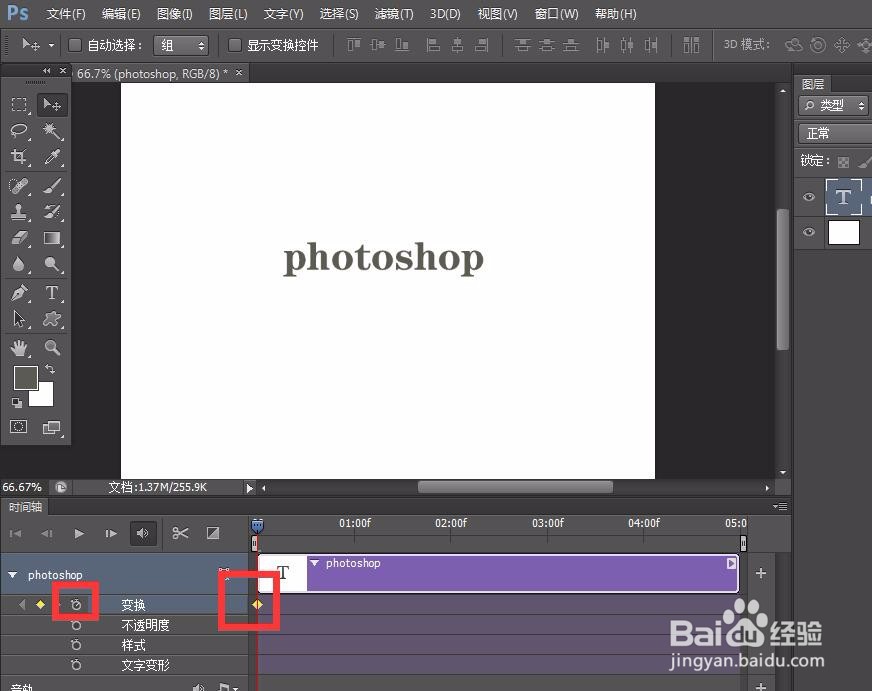
5、将时间轴滑块拖动到时间轴后方,然后按ctrl+t调整文字的角度,定下第二个标记点。
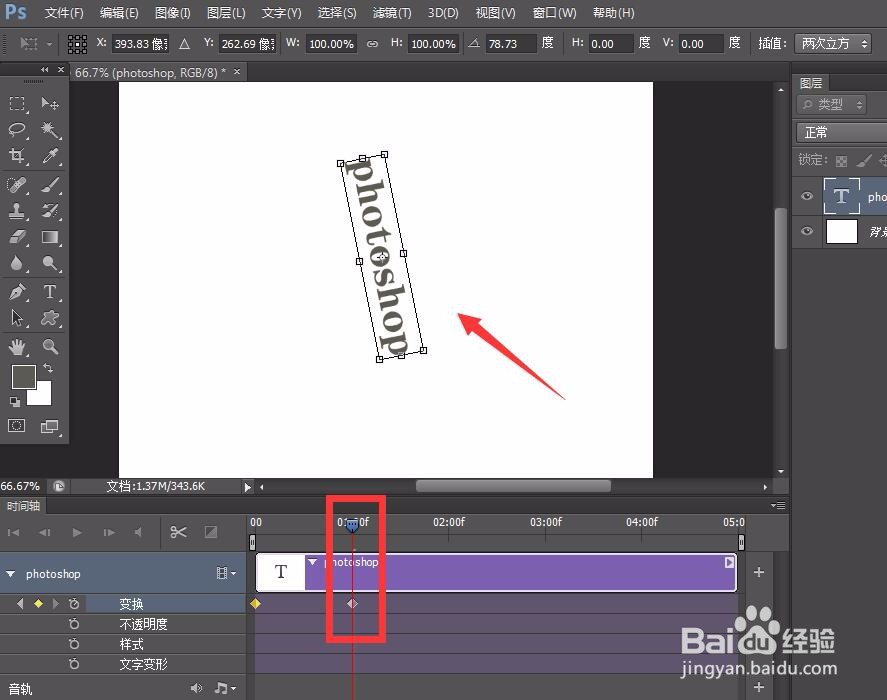
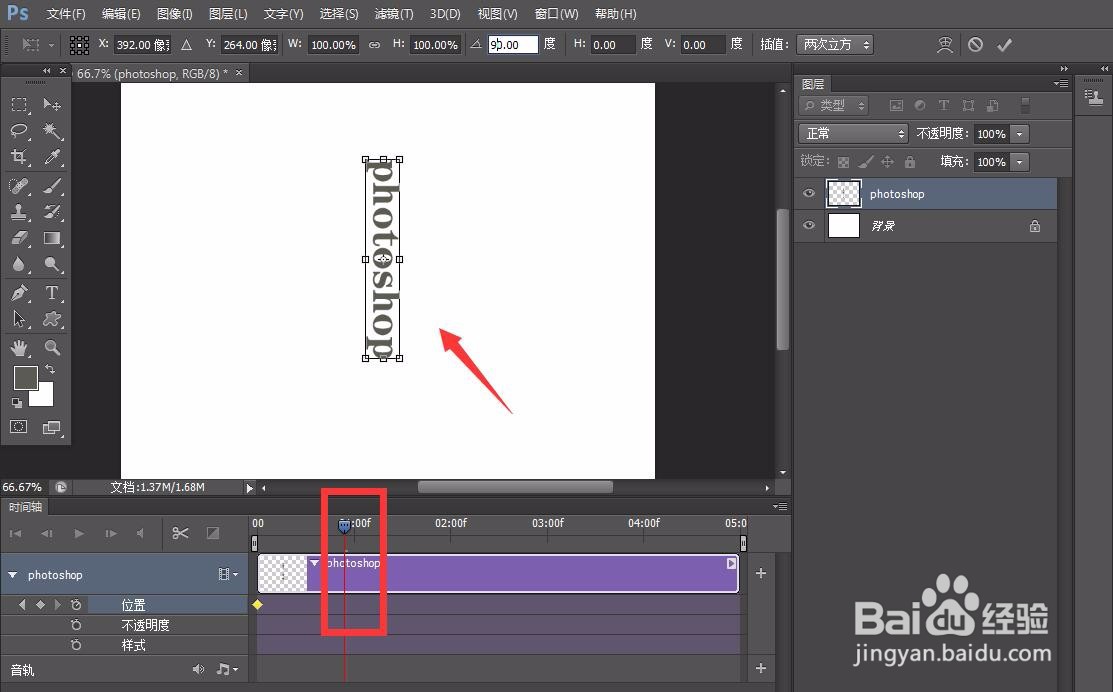
6、最后,我们缩短时间轴的长度,如下图所示,点击菜单栏的【文件】——【存储为web所用格式】。
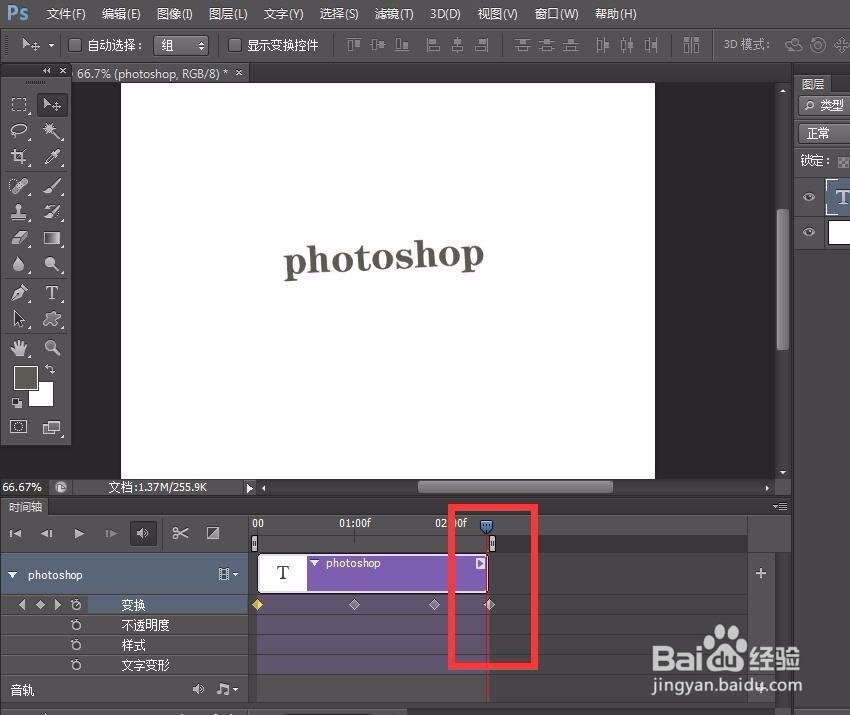
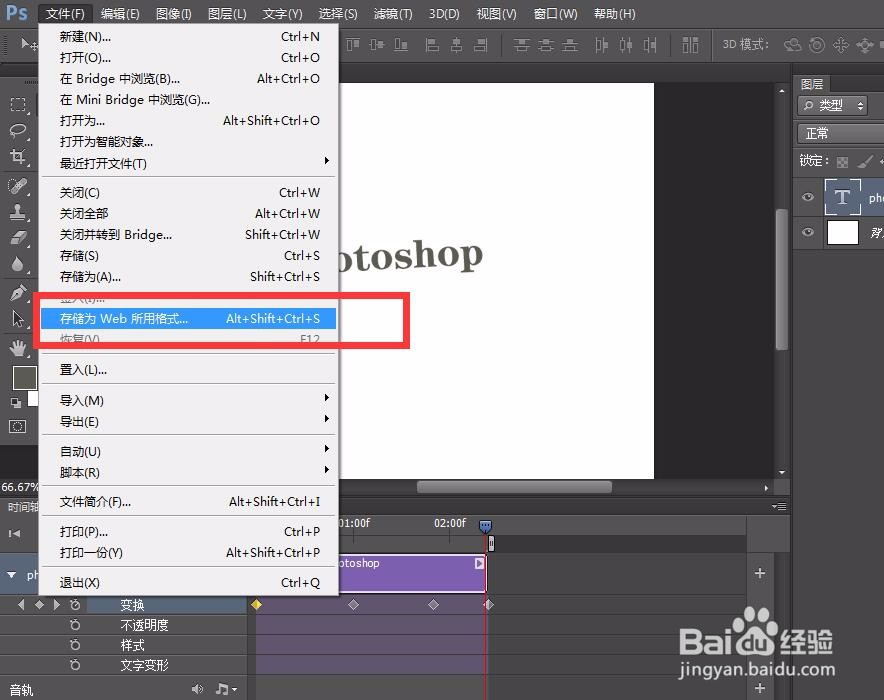
7、我们将循环选项设置为【永远】,如下图所示,旋转的文字效果完成。